L'installation de Linux Mint sur Hyper-v est aussi simple que l'installation d'Ubuntu Linux sur Hyper-v. C'est excitant d'avoir votre système d'exploitation préféré sur votre machine Windows 10 ou d'installer Linux Mint sur Hyper-v. Mais votre propre machine hôte doit répondre aux exigences de la technologie et du matériel de virtualisation. Plus vous avez besoin de RAM et de SSD qualifiés sur votre ordinateur portable ou de bureau pour que votre ordinateur fonctionne de plus en plus vite.
- Meilleur SSD pour ordinateur portable et ordinateur de bureau
- Comment mettre à niveau un disque dur vers un SSD ?
Qu'est-ce que Linux Mint ?
Le but de Linux Mint est de produire un système d'exploitation moderne, élégant et confortable, à la fois puissant et facile à utiliser. Linux Mint est la distribution Linux de bureau la plus populaire et le 3e système d'exploitation domestique le plus utilisé derrière Microsoft Windows et Apple Mac OS.
Certaines des raisons du succès de Linux Mint sont :
- Il fonctionne immédiatement, avec une prise en charge multimédia complète et est extrêmement facile à utiliser.
- C'est à la fois gratuit et open source.
- C'est axé sur la communauté. Les utilisateurs sont encouragés à envoyer des commentaires au projet afin que leurs idées puissent être utilisées pour améliorer Linux Mint.
- Basé sur Debian et Ubuntu, il fournit environ 30 000 paquets et l'un des meilleurs gestionnaires de logiciels.
- C'est sûr et fiable. Grâce à une approche conservatrice des mises à jour logicielles, un gestionnaire de mise à jour unique et la robustesse de son architecture Linux, Linux Mint nécessite très peu de maintenance (pas de régressions, pas d'antivirus, pas d'anti-spyware…etc).
Créer une machine virtuelle Linux Mint sur Hyper-v
Vous avez donc compris l'utilisation et la popularité de Linux Mint. J'essaie maintenant d'installer Linux Mint sur Hyper-V. Tout d'abord, vous devez télécharger Linux Mint depuis son site officiel. Essayez de télécharger la dernière version. J'ai téléchargé l'édition 64 bits de Cinnamon avec prise en charge multimédia.
1. Ouvrez Hyper-v sur votre Windows 10 et créez une nouvelle machine virtuelle pour Linux Mint. Si vous êtes nouveau avec Hyper-v et que vous ne connaissez pas l'installation d'Hyper-v. Lisez les articles "Hyper-v pour les débutants" et "Configuration Hyper-v".
2. Pour créer une machine virtuelle, depuis le côté droit d'Hyper-v, cliquez sur Nouveau et sélectionnez Nouvelle machine virtuelle . Tapez un nom pour Linux Mint et sélectionnez le répertoire dans lequel vous souhaitez stocker les fichiers Linux Mint et les fichiers VHDx.
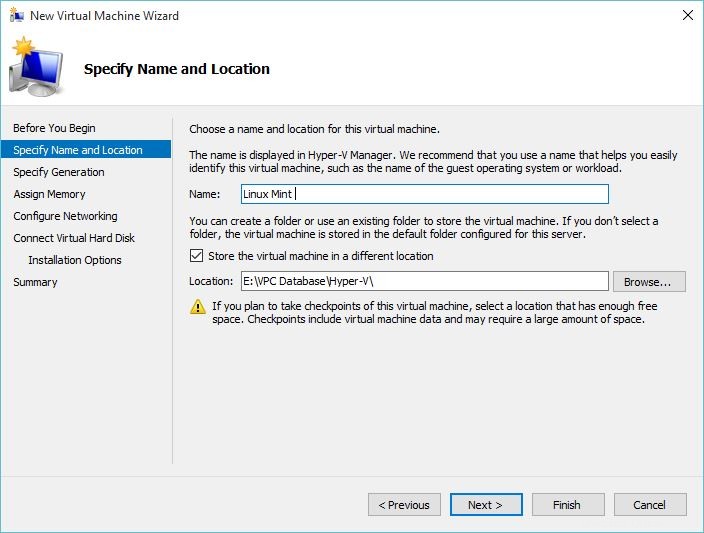
3. Sur Spécifier la génération page sélectionnez la Génération 1 et cliquez sur Suivant . La génération 1 prend en charge les systèmes d'exploitation invités 32 bits et 64 bits, tandis que la seconde ne prend en charge que les fonctionnalités matérielles et de virtualisation 64 bits et plus récentes.

4. Attribuez suffisamment de RAM à votre machine virtuelle. Le Linux Mint ne nécessite pas plus de RAM, 1 Go suffira pour le faire tourner rapidement sur Hyper-v. Lorsque vous affectez la RAM et sélectionnez Utiliser la mémoire dynamique pour cette machine virtuelle, cliquez sur Suivant .
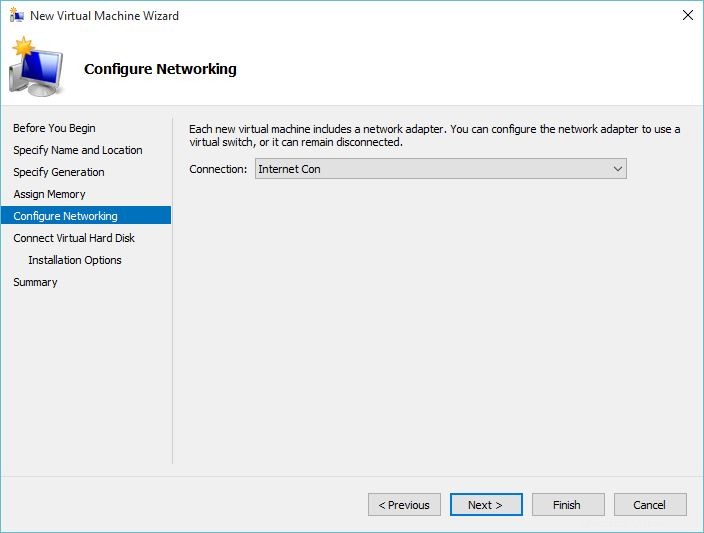
5. Sélectionnez le commutateur virtuel sur Configurer la mise en réseau page. Il nécessite d'avoir un commutateur virtuel. Créez un commutateur virtuel externe avant de créer une machine virtuelle ou vous pouvez également l'ajouter ultérieurement.
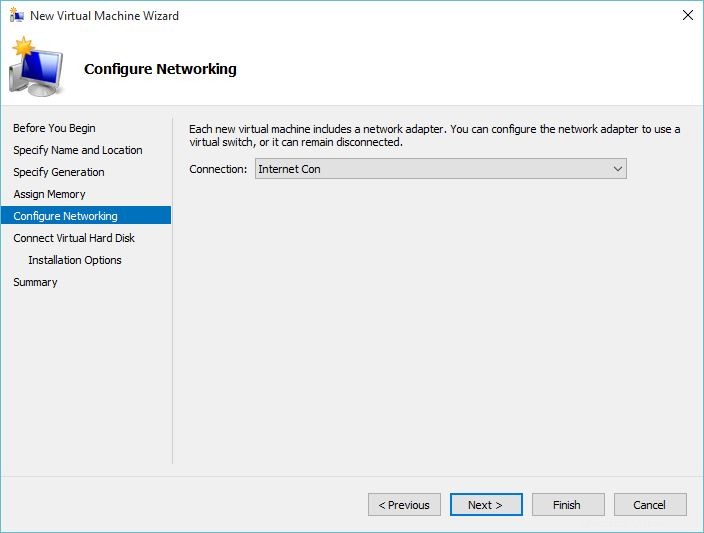
7. Pour connecter le disque dur virtuel, laissez les paramètres par défaut et cliquez sur Suivant . Il s'agit d'un disque dur virtuel dynamique qui n'utilisera pas la totalité des 127 Go.
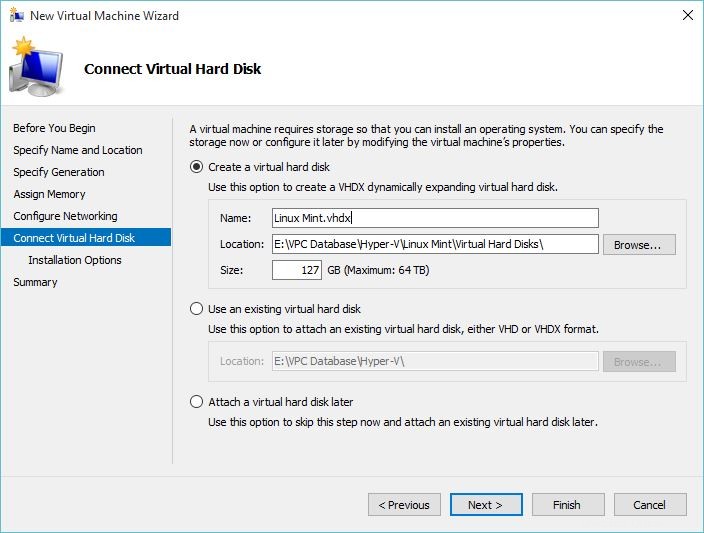
8. Sélectionnez l'image téléchargée de Linux Mint pour les options d'installation et cliquez sur Suivant . Vous pouvez également l'installer à partir d'un lecteur de CD/DVD, mais l'option la plus rapide et la meilleure consiste à utiliser un fichier image.
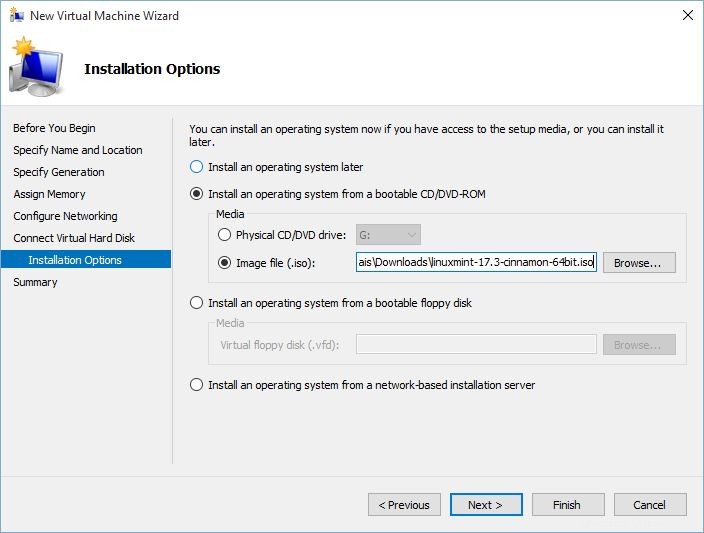
9. Enfin, après avoir terminé l'assistant de nouvelle machine virtuelle pour Linux Mint, cliquez sur Terminer. Cela créera la machine virtuelle Linux Mint.
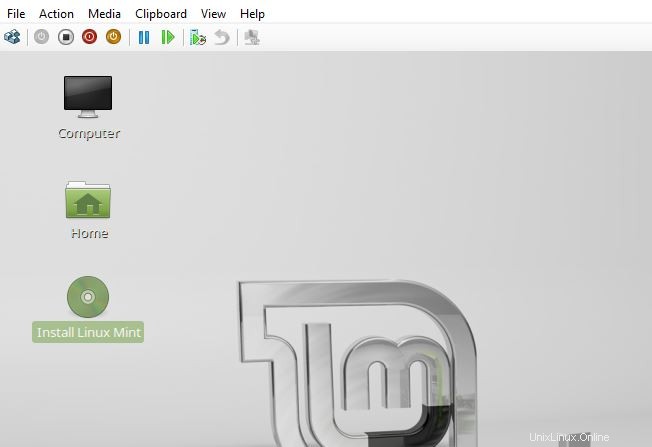
Enfin, la machine virtuelle Linux Mint a été créée sur Hyper-v. Alors installons Linux Mint sur Hyper-v.
Comment installer Linux Mint sur Hyper-v ?
La machine virtuelle Linux Mint est prête à être installée. Il suffit d'ouvrir et de cliquer sur le bouton Démarrer sur la machine virtuelle. Laissez Linux Mint démarrer en mode live.
1. Sur le bureau de Linux Mint, double-cliquez sur sur Installer Linux Mint .
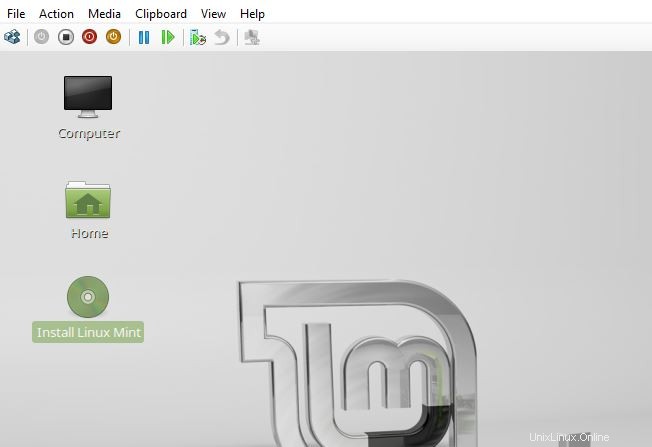
2. Sélectionnez la langue du système et cliquez sur Continuer . Ce sera la langue de votre système Linux Mint, alors essayez de sélectionner la bonne.
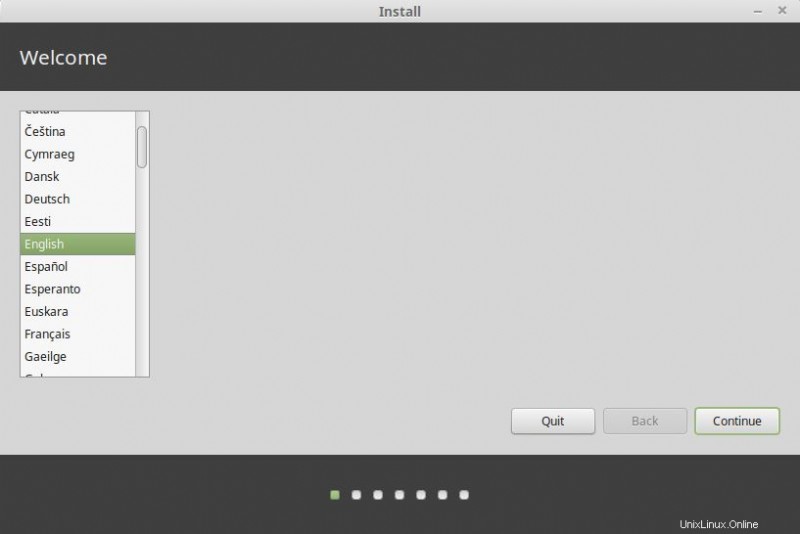
3. Dans la section Préparation de l'installation de Linux Mint, assurez-vous que le système dispose de suffisamment d'espace disque et qu'il est également connecté à Internet. Cliquez sur Continuer à la page suivante.
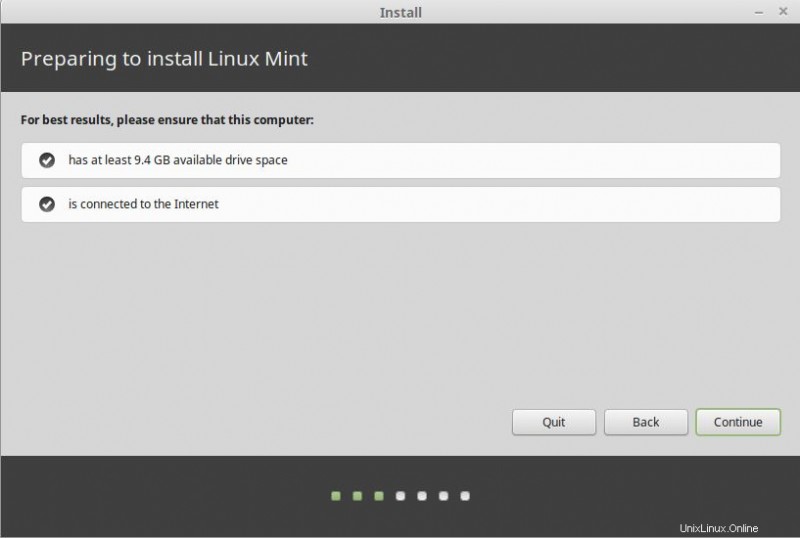
4. Sur la page Type d'installation, laissez les paramètres par défaut et cliquez sur Installer maintenant . Il effacera l'intégralité du disque virtuel et installera Linux Mint. Ne sélectionnez pas cette option lorsque vous installez Linux Mint et Windows à double démarrage.
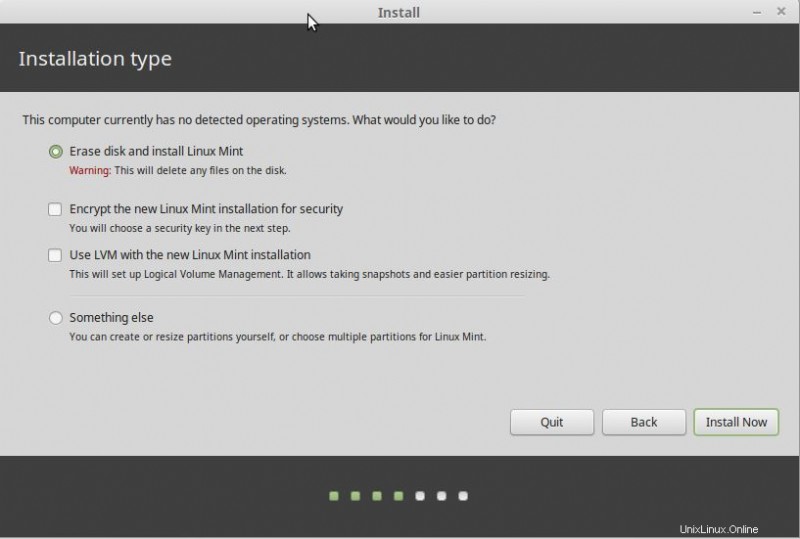
5. Sélectionnez l'emplacement de votre système et cliquez sur Continuer. Vous pouvez également modifier cette option ultérieurement.
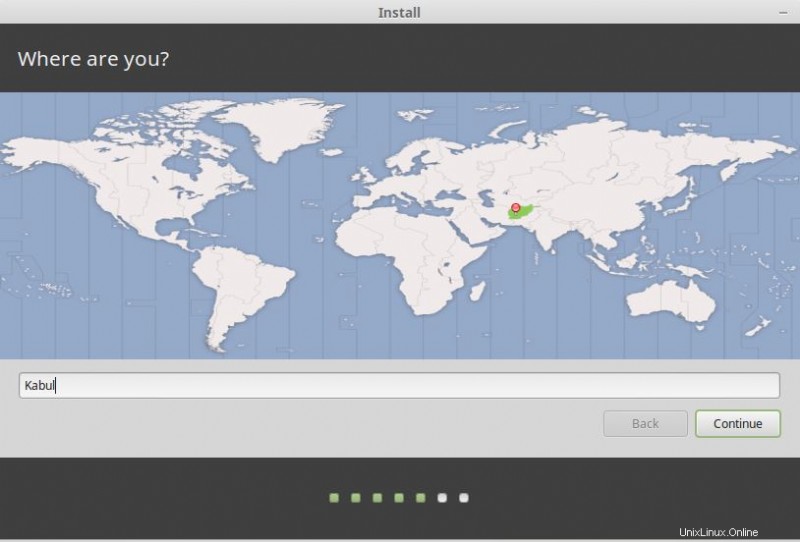
6. Sélectionnez la disposition du clavier et cliquez sur Continuer. C'est le clavier de saisie de votre système Linux Mint. Sélectionnez donc le bon et suivez l'installation.
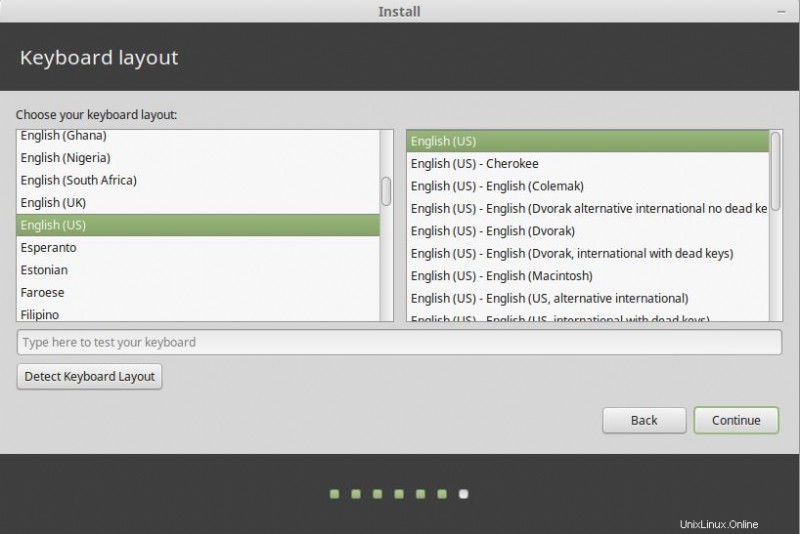
7. Tapez votre nom comme nom d'utilisateur et sélectionnez un nom de système court et significatif et définissez un mot de passe fort, puis cliquez sur Continuer pour démarrer l'installation.
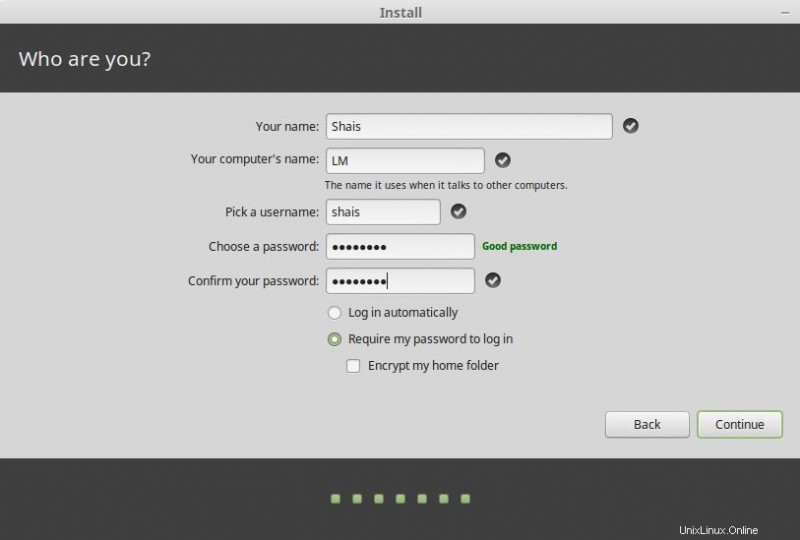
La configuration de l'installation est terminée. Essayez de terminer l'installation et enfin de redémarrer Linux Mint. Et faites-nous part de votre question sur l'installation de Linux Mint sur Hyper-v.